在使用mac电脑的过程中,难免会遇到系统故障或者想要升级系统版本的情况。这时,重装系统便成为了一种有效的解决方法。同时,在进行系统重装之前,做好系统的备份工作也是非常重要的。本文将详细介绍如何备份和重装mac系统。
在开始重装系统前,我们首先需要对当前的系统进行备份。这样做的目的是为了防止数据丢失,确保重要文件的安全。备份mac系统有多种方式,其中最常见的方式是使用time machine功能。
1. 首先,你需要准备一个外部存储设备,如硬盘或u盘。
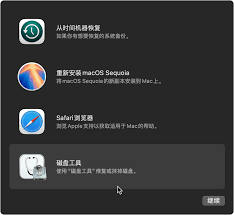
2. 连接你的mac电脑与外部存储设备。
3. 在屏幕左上角点击苹果图标,选择“系统偏好设置”。
4. 点击“time machine”,然后开启time machine。
5. 选择你的外部存储设备作为备份目标。
6. 点击“立即备份”,time machine会自动开始备份你的mac系统。
7. 备份完成后,你可以定期检查备份状态,以确保数据安全。
完成备份后,我们就可以开始重装系统了。以下是重装mac系统的基本步骤:
1. 重启你的mac电脑,并在启动时按住command + r键,直到看到苹果标志或旋转的地球,这表示你已经进入了恢复模式。
2. 在恢复模式下,你可以选择“磁盘工具”来格式化你的硬盘。
3. 格式化完成后,退出磁盘工具,选择“重新安装macos”选项。
4. 按照提示完成系统的重新安装。这个过程可能需要一段时间,请耐心等待。
5. 安装完成后,你的mac将会自动重启。此时,你可以使用之前备份的数据来恢复你的个人文件和设置。
通过上述步骤,你已经成功地备份并重装了mac系统。在整个过程中,确保每一步都按照说明操作,可以有效避免数据丢失和其他问题的发生。希望本文提供的教程能帮助你在遇到系统问题时,能够顺利地解决问题。

对于许多仍在使用老版本mac的用户来说,系统升级可能看起来既复杂又充满挑战。然而,通过正确的步骤和准备,这一过程其实可以变得相对简单且顺利。本文将为您提供一份详尽的指南,帮助您在不更换硬件的前提下,将老版本mac的系统升级到最新版本。一、前期准备在开始升级之前

在mac系统上使用火狐浏览器时,若想方便地下载视频,安装视频下载插件是一个不错的选择。以下是一份详细的安装教程,帮助您轻松完成插件的安装。一、准备工作在开始安装之前,请确保您的mac上已经安装了最新版本的火狐浏览器。如果尚未安装,可以从火狐浏览器的官方网站下载

对于许多mac用户来说,安装windows双系统是一种提升工作效率和兼容性的有效方式。本文将详细介绍如何通过u盘在mac上升级安装windows10双系统,让你轻松实现跨平台操作。准备工作在开始安装之前,你需要准备以下材料:*一台mac电脑(支持intel或a

在mac电脑上安装双系统,可以让你在同一台机器上同时运行两个不同的操作系统,比如macos和windows,这无疑极大地增加了mac的使用灵活性。通过这种方式,用户可以在不中断工作或学习的情况下,在不同的操作系统之间自由切换,以满足不同软件的需求。准备工作:确

在windows10系统中,`dhmachinesvc.exe`进程是一个与dell硬件相关的服务程序。该程序主要用于管理和优化dell设备上的硬件资源,确保系统的稳定运行和高效性能。然而,在某些情况下,用户可能会遇到该进程占用大量系统资源的问题,影响电脑的正
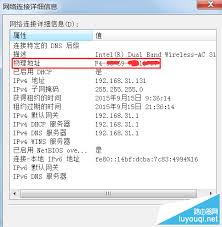
在现代网络环境中,mac地址(mediaaccesscontroladdress)是一个设备在网络上的唯一标识符。对于mac电脑用户来说,了解如何查询和修改mac地址不仅有助于解决网络连接问题,还能增强网络安全意识。本文将详细介绍mac电脑上查询和修改mac地
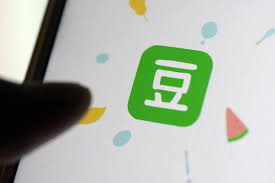
时间:2025/03/09
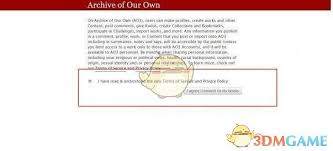
时间:2025/03/09

时间:2025/03/08
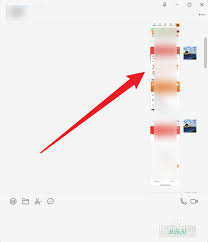
时间:2025/03/07

时间:2025/03/07

时间:2025/03/07

时间:2025/03/07
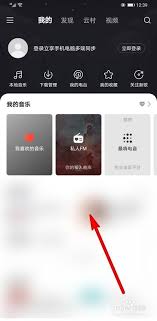
时间:2025/03/07
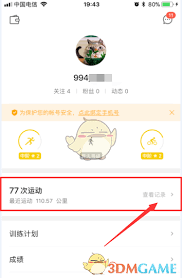
时间:2025/03/06
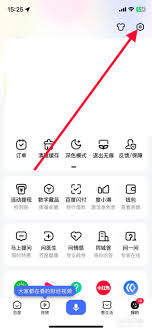
时间:2025/03/06